蓝屏代码0x0000001A通常由内存管理问题引发,可通过六步排查:一、运行Windows内存诊断工具扫描硬件错误;二、清洁并重新安装内存条以排除接触不良;三、更新或回滚显卡、芯片组等关键驱动程序;四、使用sfc /scannow和chkdsk修复系统文件与磁盘错误;五、重置BIOS/UEFI至默认设置,禁用内存超频;六、卸载近期更新或执行系统还原以消除软件冲突。
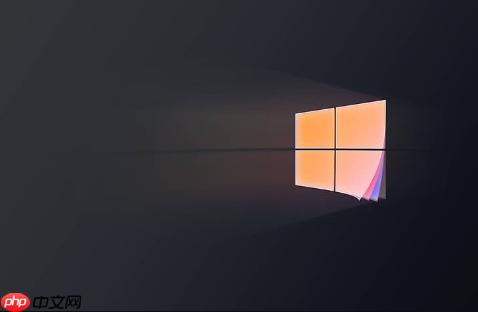
如果您在使用Windows系统时遇到蓝屏故障代码0x0000001A,这通常意味着系统在尝试管理物理内存时遇到了严重问题。此错误可能由硬件故障、驱动程序冲突或系统文件损坏等多种因素引起。以下是针对此问题的多种修复方法,请根据实际情况逐一排查。
此步骤旨在利用系统自带的工具对物理内存进行初步扫描,以检测是否存在明显的硬件故障。该工具可以在系统启动前运行,提供相对准确的诊断结果。
1、按下键盘上的Win + R组合键,打开“运行”对话框。
2、输入mdsched.exe,然后按回车键。
3、在弹出的“Windows内存诊断”窗口中,选择立即重新启动并检查问题(推荐)选项。
4、电脑将自动重启,并在进入Windows之前开始内存测试。请耐心等待扫描完成,系统会自动重启进入桌面。
5、登录后,可以查看诊断结果:在搜索栏输入“事件查看器”,打开应用,导航至“Windows日志” -> “系统”,查找来源为“MemoryDiagnostics-Results”的事件,确认内存是否有报告错误。
物理内存条的接触不良或金手指氧化是导致0x0000001A错误的常见硬件原因。通过重新插拔和清洁内存条,可以有效解决因接触问题引发的故障。
1、关闭计算机,并完全断开主机电源线,确保操作安全。
2、打开机箱侧板,找到主板上的内存插槽。
3、双手握住内存条两端,轻轻向外掰开卡扣,将内存条平稳取出。
4、使用一块干净的橡皮擦,反复擦拭内存条底部的金手指部分,直至表面光亮,去除氧化层。
5、将清洁后的内存条对准插槽,垂直插入到底,直到两端卡扣自动扣紧。
6、如果电脑安装了多条内存,建议采用替换法进行测试:只保留一条内存开机,若问题消失,则更换另一条单独测试,以此定位故障内存条。
过时、损坏或不兼容的驱动程序,特别是显卡、芯片组和存储控制器驱动,极易引发内存管理相关的蓝屏。更新到最新版本或回滚到稳定版本可解决此类软件冲突。
1、按下Win + X组合键,选择“设备管理器”。
2、展开“显示适配器”、“磁盘驱动器”和“IDE ATA/ATAPI控制器”等类别。
3、右键点击相关设备(如显卡),选择“更新驱动程序”。
4、选择“自动搜索更新的驱动程序软件”,让Windows在线查找并安装。
5、如果更新后问题出现,可返回“属性” -> “驱动程序”标签页,点击“回退驱动程序”按钮恢复到之前的版本。
6、对于更彻底的解决方案,可以访问主板和显卡制造商的官方网站,根据您的具体型号下载并手动安装最新的官方驱动程序。
核心系统文件损坏或硬盘存在坏道都可能导致0x0000001A错误。通过系统内置工具扫描并修复这些底层问题,是排除软件层面故障的关键步骤。
1、在开始菜单搜索“cmd”,右键点击“命令提示符”,选择“以管理员身份运行”。
2、在命令提示符窗口中,输入命令 sfc /scannow 并按回车。此命令将扫描所有受保护的系统文件并尝试修复损坏的文件。
3、等待扫描和修复过程完成(可能需要15-30分钟),完成后根据提示重启电脑。
4、再次以管理员身份打开命令提示符,输入命令 chkdsk /f /r C: (假设C:为系统盘)并按回车。
5、系统会提示“chkdsk无法运行,因为卷正在被使用……是否计划在下一次系统重启时检查该卷?(Y/N)”。输入 Y 并按回车。
6、重启电脑,系统将在进入Windows前自动执行磁盘检查和修复,此过程耗时较长,请勿中断电源。
不正确的BIOS/UEFI配置,尤其是手动超频(如开启XMP/DOCP配置文件)导致内存工作在不稳定的状态下,是引发0x0000001A的潜在原因。恢复默认设置可以排除此类风险。
1、关闭电脑并断开电源。
2、重新接通电源并立即反复按特定键(通常是Del、F2或F10)进入BIOS/UEFI设置界面。
3、在BIOS主界面中,寻找类似“Load Optimized Defaults”、“Load Setup Defaults”或“恢复默认设置”的选项,并选择它。
4、如果之前启用了内存超频功能(如Intel XMP或AMD DOCP),请手动将其设置为“Disabled”。
5、修改设置后,保存更改并退出BIOS(通常按F10键),电脑将自动重启。
最近安装的Windows更新或第三方软件有时会与现有系统环境产生冲突,从而触发蓝屏。通过卸载更新或回滚到之前的系统状态点,可以快速验证并解决此类问题。
1、尝试进入安全模式:重启电脑,在启动过程中强制关机三次,即可触发自动修复。选择“疑难解答” -> “高级选项” -> “启动设置” -> “重启”,然后按数字键4或F4进入安全模式。
2、在安全模式下,进入“设置” -> “更新和安全” -> “Windows更新” -> “更新历史记录” -> “卸载更新”。
3、在已安装的更新列表中,找到最近安装的更新补丁,选中后点击“卸载”。
4、或者,进入“控制面板” -> “恢复” -> “打开系统还原”,选择一个在蓝屏问题出现之前创建的还原点,按照向导完成系统还原过程。
以上就是Windows蓝屏故障代码0x0000001A怎么修复_Windows蓝屏故障代码0x0000001A修复方法全面介绍的详细内容,更多请关注php中文网其它相关文章!

电脑蓝屏修复工是一款跨平台全能修复工具,主要解决各种各种常见的蓝屏问题,一键修复电脑蓝屏问题!有需要的小伙伴快来保存下载使用吧!

Copyright 2014-2025 https://www.php.cn/ All Rights Reserved | php.cn | 湘ICP备2023035733号